Die Suche nach MSG-Dateien wird auf der Registerkarte Optionen aktiviert.

Wenn Sie die E-Mail und/oder Anhänge in separate Dateien exportieren möchten, können Sie die gewünschten Dateien per Kopieren/Einfügen oder per Drag&Drop an einen Speicherort im Explorer ziehen oder die Funktion Massenkopieren verwenden.
Beispiel 1: Durchsuchen von MSG-Dateien nach Betreff und Inhalt
Das folgende Beispiel zeigt, wie das Feld "Dateiname" für die Suche nach dem E-Mail-Betreff verwendet wird, während das Feld "Enthaltener Text" für die Suche nach dem E-Mail-Text verwendet wird. Im Feld "Dateiname" werden alle .msg-Dateien UND diejenigen gesucht, die den Ausdruck "technischer Support" im Namen enthalten, während im Feld "Enthaltener Text" nach den Wörtern "excellent" und 'eval" gesucht wird.
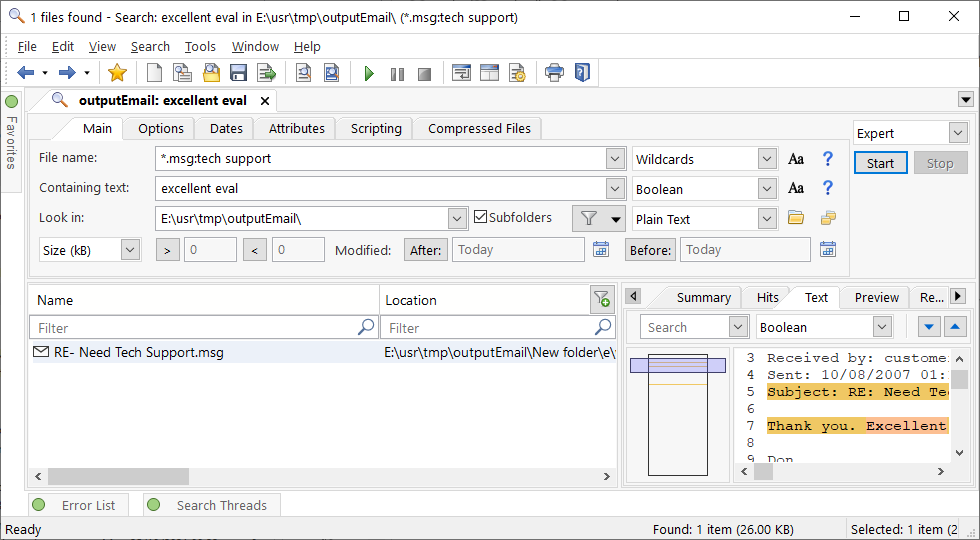
Beispiel 2: Durchsuchen von MSG-Dateien nach Bildanhängen
Wenn die Option "Anhänge suchen" aktiviert ist, wird jeder Anhang als Unterordner der MSG-Datei angezeigt (die .msg-Datei selbst stellt den E-Mail-Text dar).
In diesem Beispiel wird das Feld "Dateiname" verwendet, um nach Anhängen zu suchen, die entweder PNG-, JPG- oder BMP-Dateien sind. Beachten Sie die Verwendung eines Lokalisierung Filter , um die Ergebnisse auf diejenigen Dateien zu beschränken, die Anhänge von .msg-Dateien sind, d. h.
...;+.msg
Wichtig: Vergewissern Sie sich, dass das Kontrollkästchen Anhänge suchen auf der Options Tab aktiviert ist.

